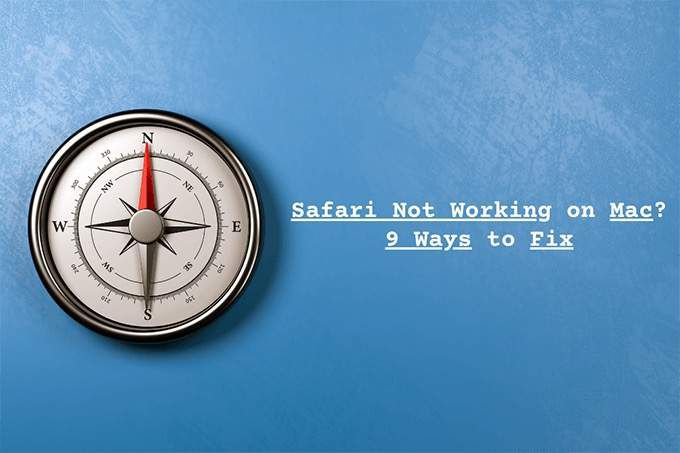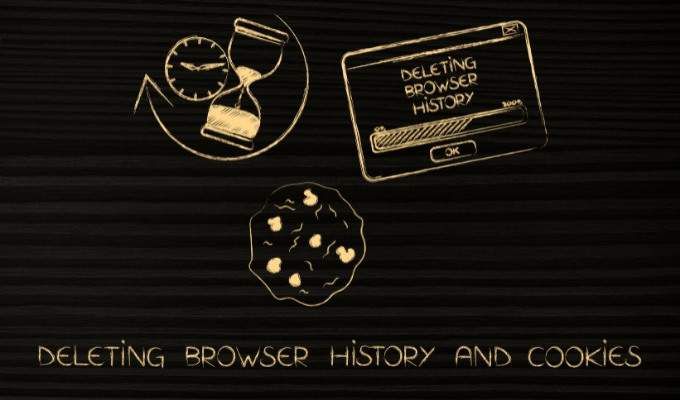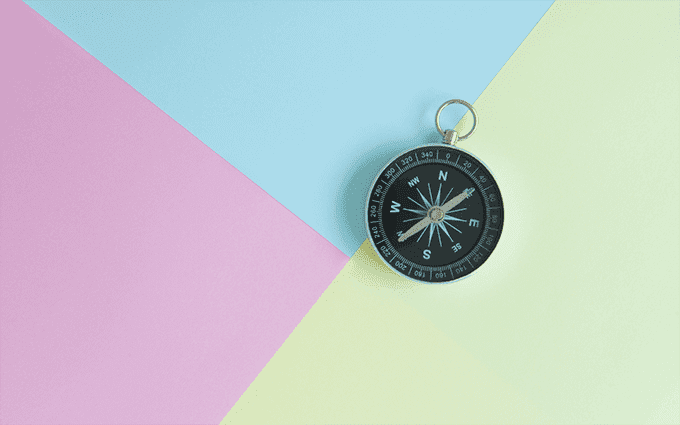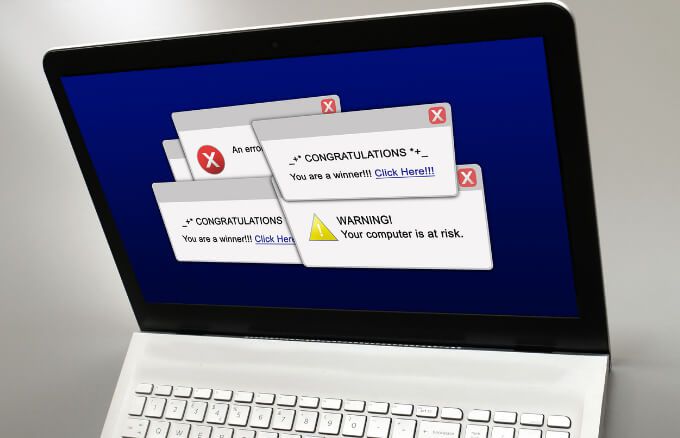3 лучших средства блокировки рекламы Safari для Mac

С точки зрения безопасности это идеально, поскольку блокировщики контента не могут видеть вашу активность в браузере. Но они не такие универсальные по сравнению с тем, как было раньше.
Что еще хуже, большинство современных блокировщиков рекламы в Mac App Store требуют предоплаты или идут с покупками в приложении для основных функций блокировки контента, что недопустимо.
После сканирования Mac App Store и тестирования более десятка блокировщиков контента мы в конечном итоге составили список из трех расширений блокировщика рекламы Safari, которые имеют открытый исходный код и полностью бесплатны для использования.
Они хорошо зарекомендовали себя на таких сайтах, как Can You Block It и AdBlock Tester , и блокировали почти всю рекламу при регулярном использовании. Вот они:
Внесите сайты в белый список, которые вы поддерживаете
Если вы решите использовать блокировщик рекламы Safari, внесите в белый список сайты, такие как наш, которые вы считаете полезными. Работа с рекламой часто может раздражать. Но они также помогают нам держать свет включенным. Мы всегда будем стараться изо всех сил не показывать рекламу таким образом, чтобы это мешало вашему просмотру.
1. Ghostery Lite
Как следует из названия, Ghostery Lite – это легкий блокировщик рекламы. Но это также разумно настраивается. Во-первых, расширение поставляется с тремя отдельными списками фильтров вместо одного, предоставляя Safari больше правил для блокировки рекламы и трекеров, чем обычный блокировщик контента.
Меню Ghostery Lite, которое вы можете вызвать из правой части адресной строки Safari, показывает, насколько быстро загружается сайт. При желании вы можете выбрать значок «Пауза» и перезагрузить вкладку, чтобы проверить разницу в скорости без использования расширения.
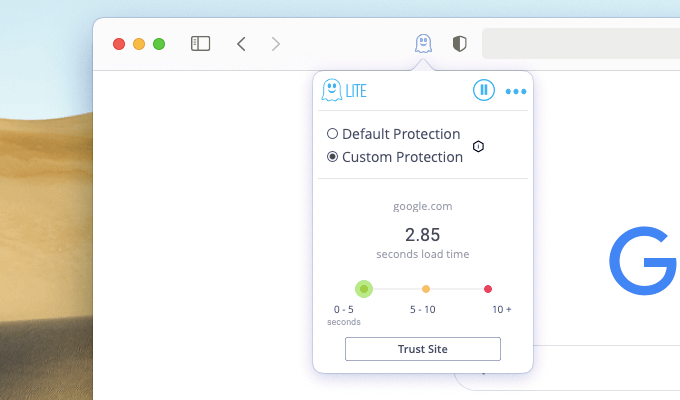
В меню Ghostery также есть кнопка Trust Site , которую вы можете выбрать, чтобы сразу добавить в белый список любой просматриваемый сайт. Он также позволяет переключаться между двумя режимами настройки блокировки контента: Защита по умолчанию и Пользовательская защита.
Параметр «Защита по умолчанию» использует стандартный набор правил, которые блокируют большинство рекламных объявлений и трекеров, не нарушая работу сайтов. С другой стороны, настройка Custom Protection позволяет указать точные типы контента, который вы хотите заблокировать.
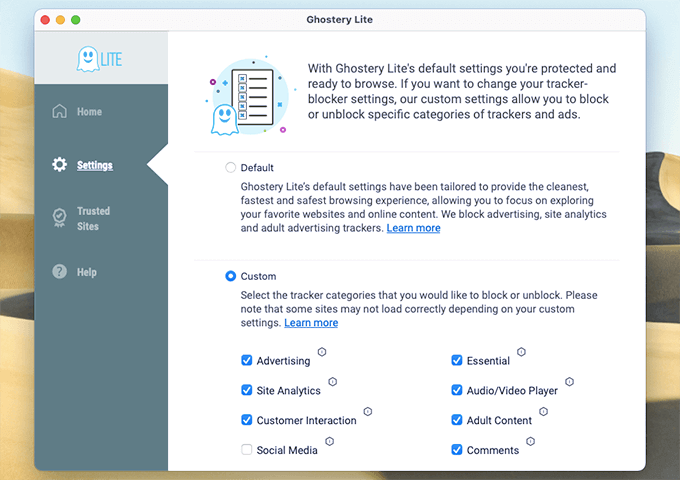
Вы можете управлять настройками Custom Protection, открыв панель управления Ghostery Lite (выберите три точки в меню Ghostery Lite) и переключившись на вкладку «Настройки». Например, вы можете оставить нетронутым контент, связанный с социальными сетями, и заблокировать все остальное.
Если вы хотите управлять своим белым списком, перейдите на вкладку Надежные сайты. Затем вы можете напрямую добавлять или удалять сайты.
2. AdGuard для Safari
AdGuard для Safari работает немного аналогично традиционному расширению для блокировки рекламы с множеством параметров настройки. Он также имеет до шести отдельных фильтров, каждый из которых предназначен для определенных типов контента, таких как реклама, средства отслеживания сайтов, социальные сети и т. д.
Это более чем в два раза больше фильтров по сравнению с Ghostery Lite, хотя мы не заметили огромной разницы в количестве заблокированной рекламы при тестировании расширения.
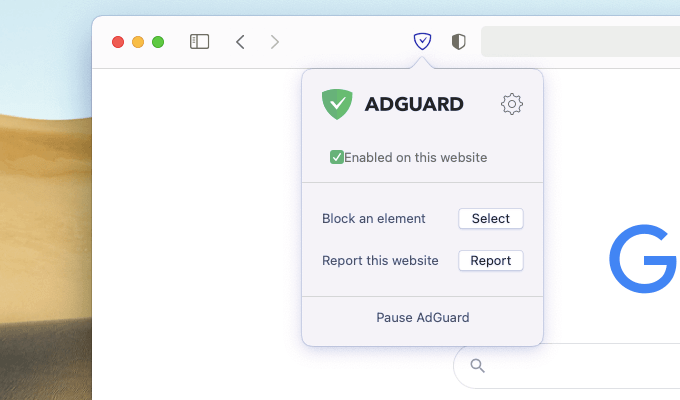
Меню AdGuard на панели инструментов Safari позволяет легко заносить веб-сайты в белый список, сняв флажок Включено на этом сайте. Он также предоставляет возможность заблокировать элемент.
Выберите его, и вы можете выбрать любой элемент на сайте (даже если это не реклама), и расширение автоматически создаст для него настраиваемое правило. Таким образом, вы заблокируете на сайте все, что вас беспокоит!
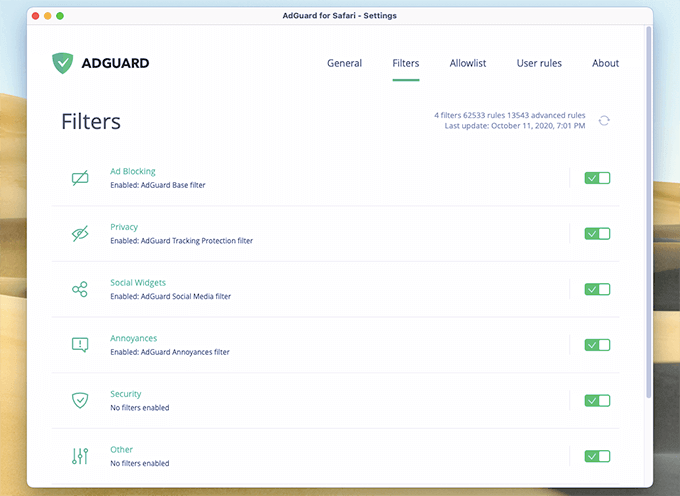
Панель настроек AdGuard позволяет настроить расширение. Вы можете перейти к нему, выбрав значок Настройки в меню AdGuard.
Вкладка «Общие» позволяет вам управлять различными аспектами, такими как уведомления и интервалы обновления, а вкладка «Фильтры» позволяет вам переключать несколько списков фильтров, которые использует AdGuard.
Вы также можете использовать вкладки Allowlist и User Rules для управления белым списком и настраиваемыми правилами сайта соответственно. Если вы знакомы с CSS или HTML, вы также можете ввести свои собственные правила, не полагаясь на средство выбора элементов AdGuard.
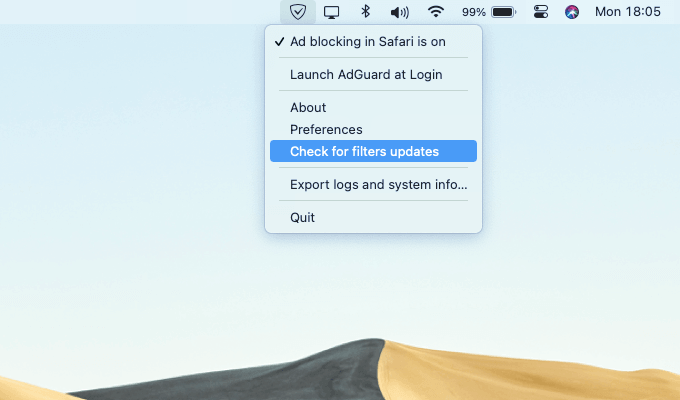
AdGuard изначально работает в фоновом режиме, поэтому вы увидите значок AdGuard в строке меню Mac. Вы можете использовать его, чтобы закрыть расширение, проверить наличие обновлений в списках фильтров или быстро перейти на панель настроек AdGuard.
3. Ka-Block!
Если вам нужен простой блокировщик рекламы Safari, который можно просто настроить и забыть, Ka-Block!
должен делать свою работу нормально. Установите его, и все готово! Здесь нет меню или дополнительных меню, через которые можно было бы продираться. Даже Ка-Блок! Окно расширения – это всего лишь одна колоссальная заставка.

По сравнению с Ghostery Lite и AdGuard для Safari, Ka-Block! проделал достойную работу по блокировке рекламы. Однако мы обнаружили странный рекламный баннер или всплывающее окно, через которое можно пролезть.
Ka-Block! имеет только один список фильтров, что, вероятно, является достаточной причиной, чтобы объяснить, почему.
Ка-Блок! не поставляется со встроенным белым списком, но вместо этого вы можете использовать собственный список исключений Safari Content Blockers.
Всякий раз, когда вы хотите исключить веб-сайт, выберите значок «Настройки веб-сайта» на панели инструментов Safari и снимите флажок рядом с «Включить блокировщики контента».
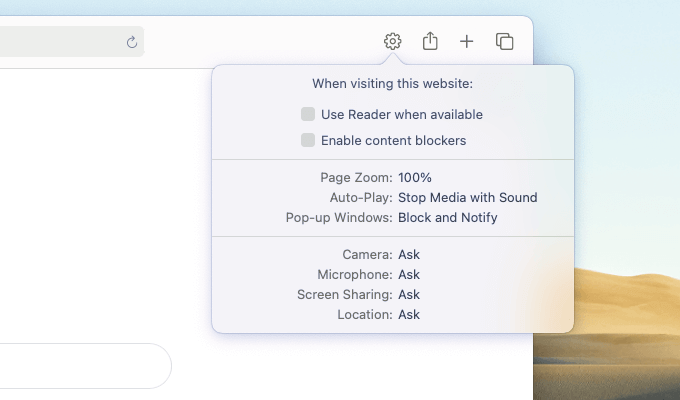
Если вы хотите управлять списком исключений блокировщиков контента, выберите Safari в строке меню, выберите «Настройки» , перейдите на вкладку «Сайты» и выберите «Блокировщики контента».
Сделайте свой выбор
Каждый из перечисленных выше блокировщиков рекламы Safari имеет свою уникальную особенность. Если вы предпочитаете достойный уровень настройки, выберите AdGuard для Safari, Ka-Block! для чистого удобства или Ghostery Lite, если вам нужен баланс обоих.
Независимо от вашего выбора, вы сможете избежать появления множества надоедливой рекламы при просмотре страниц в Интернете.